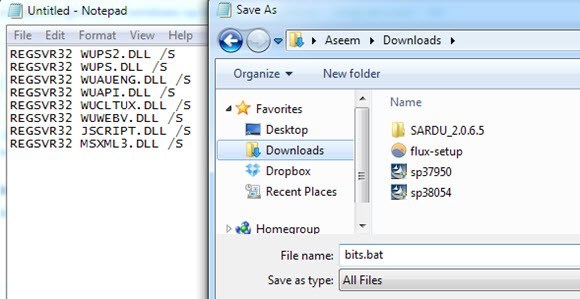当日、私はBITS(バックグラウンドインテリジェント転送サービス)サービスが開始していない に関する記事とその問題の修正方法を書いていました。このサービスがバックグラウンドで実行されていないと、Windowsの更新プログラムをダウンロードすることはできません。それは他の種類の問題も引き起こしますが、ほとんどの人に影響を与える主な問題は、更新プログラムをダウンロードできないときです。
ほとんどの場合、私の以前の記事は、過去5年間。数日前までは、BITSの問題に遭遇しましたが、この記事は役に立たなかったのです。この場合、私のコンピュータのうちの1台が悪質なウイルスに感染していて、それを駆除する過程で、BITSサービスがサービスの一覧から消えてしまっただけです。
最終的に私はBITSサービスを完全に再作成しなければならないことを知りました!その時点で、Windowsでもう一度登録してサービスに行き、そこから起動することができました。この記事では、BITSサービスを手動で作成してWindowsに登録する手順について説明します。
BITSサービスの作成
BITSサービスを再作成します。
sc create BITS type= share start= delayed-auto binPath= "C:\Windows\System32\svchost.exe -k netsvcs" tag= no DisplayName= "Background Intelligent Transfer Service"
管理コマンドプロンプトを開くには、「スタート」をクリックし、CMDを入力してから、コマンドプロンプトを開きます。コマンドプロンプトを右クリックし、[管理者として実行]を選択します。
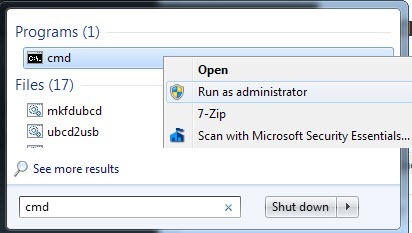 上記のコマンドが正しく動作するようにするには、以下のコマンドを試すこともできます。可能であれば、コピー&ペーストを試してください。なぜなら、いくつかの場所にある=記号の後にスペースがあることに気付くからです。
上記のコマンドが正しく動作するようにするには、以下のコマンドを試すこともできます。可能であれば、コピー&ペーストを試してください。なぜなら、いくつかの場所にある=記号の後にスペースがあることに気付くからです。
sc create BITS binpath= "c:\windows\system32\svchost.exe -k netsvcs" start= delayed-auto
BITSサービスがインストールされたら、正しく登録されていることを確認する必要があります。そうでない場合は、サービスパネルから起動することができますが、次のようなエラーが発生する可能性があります。
"Windows could not start the BITS service on the local computer. Error2: The system cannot find the file specified"
BITSサービスの登録
BITSサービスを登録するには、バッチファイルを作成して実行する必要があります。怖いと技術的に聞こえるが、それはかなり簡単だ。
REGSVR32 WUPS2.DLL / SWindows 2000、Windows XP、Windows Server 2003の場合、 REGSVR32 WUAPI.DLL / S
REGSVR32 WUPS.DLL / S REGSVR32 WUAUENG.DLL / S REGSVR32 WUAPI.DLL /
REGSVR32 MUCLTUI.DLL / S
REGSVR32 WUCLTUI.DLL / S REGSVR32 WUWEB.DLL / S
REGSVR32 MUWEB.DLL / S REGSVR32 QMGR.DLL / S
Windows Vista、Windows 7、Windows Server 2008
REGSVR32 WUPS2.DLL / S REGSVR32 WUPS.DLL / S
REGSVR32 WUAUENG.DLL / S
REGSVR32 WUAPI.DLL / S REGSVR32 WUCLTUX.DLL / S
REGSVR32 WUWEBV.DLL / S
REGSVR32 JSCRIPT.DLL / S
REGSVR32 MSXML3.DLL / S
Windows 8またはWindows 10でこのBITSの問題が発生している場合は、かなりの数のregsvr32コマンドを実行する必要があります。
メモ帳で[ファイル]をクリックし、次に[別名で保存]をクリックします。ファイルの名前を[bits.bat]に設定し、[ファイルの種類]ボックスで[すべてのファイル]を選択し、デスクトップ上のBATファイルを右クリックし、[管理者として実行]を選択します。
この時点で、コンピュータを再起動して、以前にやろうとしていたことを実行できるかどうか、つまりアップデートなどをインストールするかどうかを確認する必要があります。BITSがまだリストに表示されていない場合またはBITSサービスを開始できない場合は、このレジストリファイルをダウンロードして実行することができます。基本的には、BITSサービスに関連付けられているすべてのレジストリエントリを修正しようとします。上記のコマンドがうまくいかなかった場合は、このレジストリファイルを実行してから、再度コマンドを実行してみてください。ただし、レジストリファイルを実行した後は、まずPCを再起動する必要があります。
http://download.bleepingcomputer.com/win-services/7/BITS.reg
これはキーと値を追加する.REGファイルあなたのレジストリに。このファイルをダウンロードしている間にメッセージが表示される可能性がありますが、このファイルは危険ではありませんが、心配する必要はありません。このREGファイルを実行しようとするとエラーメッセージが表示された場合は、PCをセーフモードで再起動してから実行することもできます。
BITSサービスが正常に表示されないなどの問題が解決しない場合は、お試ししたことと特定のものについてお知らせください。状況があり、私たちは助けようとします。お楽しみください!